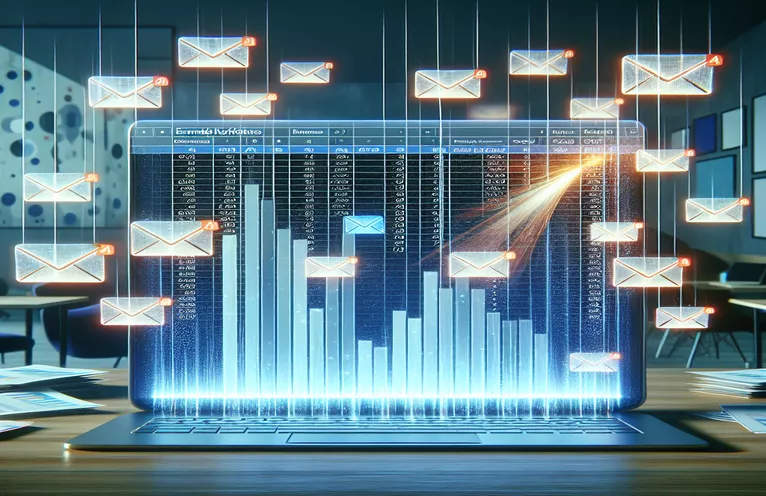Ikhtisar Peningkatan Skrip
Menyiapkan skrip untuk mengirim email secara otomatis ketika baris baru ditambahkan ke Google Sheet sangat berguna untuk pelacakan dan komunikasi data secara real-time. Fungsi dasar memungkinkan transmisi data baris langsung ke alamat email setiap kali pembaruan terjadi. Hal ini memfasilitasi pembagian informasi secara cepat, yang penting dalam skenario seperti permintaan tawaran atau pembaruan proyek.
Namun, menyempurnakan skrip ini untuk menyertakan tajuk kolom sebelum data baris terkait dapat meningkatkan kejelasan dan kegunaan konten email secara signifikan. Dengan memodifikasi skrip untuk memasangkan setiap bagian data dengan tajuk kolomnya, penerima dapat lebih mudah memahami dan memanfaatkan informasi yang diberikan, menjadikan email otomatis tidak hanya lebih cepat tetapi juga lebih informatif dan mudah dibaca.
| Memerintah | Keterangan |
|---|---|
| SpreadsheetApp.getActiveSpreadsheet() | Mendapatkan spreadsheet yang sedang aktif dengan fokus. |
| getDataRange() | Mengembalikan rentang yang mewakili semua data dalam lembar. |
| getValues() | Mengembalikan array nilai dua dimensi, yang mewakili konten rentang. |
| forEach() | Mengeksekusi fungsi yang disediakan satu kali untuk setiap elemen array, digunakan di sini untuk melakukan iterasi melalui header. |
| GmailApp.sendEmail() | Mengirimkan email yang parameternya meliputi alamat email penerima, subjek email, dan badan email. |
| shift() | Menghapus elemen pertama dari array dan mengembalikan elemen yang dihapus tersebut, digunakan di sini untuk mengekstrak header. |
| pop() | Menghapus elemen terakhir dari array dan mengembalikan elemen tersebut, yang digunakan di sini untuk mendapatkan baris data terbaru. |
| map() | Membuat array baru yang diisi dengan hasil pemanggilan fungsi yang disediakan pada setiap elemen dalam array pemanggil. |
| join('\\n') | Menggabungkan semua elemen array ke dalam string dan mengembalikan string ini, dipisahkan oleh pemisah yang ditentukan. |
Penjelasan Script Notifikasi Email Google Sheets
Skrip yang disediakan mengotomatiskan proses pengiriman email dari Google Spreadsheet setiap kali baris baru ditambahkan, memastikan entri data terbaru segera dikomunikasikan. Skrip pertama menggunakan SpreadsheetApp.getActiveSpreadsheet() metode untuk mengakses spreadsheet aktif dan getDataRange() untuk mendapatkan semua data di dalamnya. Dengan menggunakan getValues(), ini mengubah rentang data menjadi array dua dimensi di mana baris terakhir, yang berisi data terbaru, diambil dengan pop(). Data baris ini kemudian digabungkan menjadi satu string menggunakan join('\n'), membentuk badan email.
Skrip yang disempurnakan melangkah lebih jauh dengan memetakan nilai data ke header yang sesuai. Itu dimulai dengan mengekstraksi header menggunakan shift(), yang menghapus baris pertama (header) dari larik data. Kemudian, ia menggunakan map() untuk menambahkan setiap header ke nilai datanya masing-masing, sehingga meningkatkan keterbacaan email. Email diformat dengan setiap data dipasangkan dengan headernya, yang lebih jelas bagi penerimanya. Akhirnya, itu GmailApp.sendEmail() fungsi mengirim email ke penerima yang ditentukan, menggunakan string yang dirinci dan diformat sebagai isi.
Skrip untuk Menyertakan Header di Peringatan Email Google Sheets
Skrip Google Apps digunakan untuk Otomatisasi
function sendEmailWithHeaders() {var sheet = SpreadsheetApp.getActiveSpreadsheet();var dataRange = sheet.getDataRange();var values = dataRange.getValues();var headers = values[0];var lastRow = values[values.length - 1];var message = '';headers.forEach(function(header, index) {message += header + ': ' + lastRow[index] + '\\n';});var subject = 'Test Request for Bid';var address = 'myemail@gmail.com';GmailApp.sendEmail(address, subject, message);}
Komposisi Email yang Ditingkatkan dari Data Spreadsheet
JavaScript dan Skrip Google Apps untuk Integrasi Spreadsheet
function enhancedSendEmail() {var ss = SpreadsheetApp.getActiveSpreadsheet();var sheet = ss.getSheets()[0];var range = sheet.getDataRange();var values = range.getValues();var headers = values.shift(); // Remove headers to keep data rows onlyvar lastRow = values.pop(); // Get the last row of datavar emailBody = headers.map(function(column, index) {return column + ': ' + lastRow[index];}).join('\\n');var emailSubject = 'Updated Bid Request';var recipient = 'myemail@gmail.com';GmailApp.sendEmail(recipient, emailSubject, emailBody);}
Teknik Otomatisasi Tingkat Lanjut di Google Spreadsheet
Menerapkan otomatisasi tingkat lanjut di Google Spreadsheet tidak hanya menyederhanakan pengelolaan data tetapi juga meningkatkan aksesibilitas dan kegunaan komunikasi berbasis data. Salah satu aspek penting dari otomatisasi ini adalah integrasi Google Apps Script untuk mengirim email langsung dari sheet. Kemampuan ini memperluas fungsi Google Spreadsheet lebih dari sekadar penyimpanan data sederhana, mengubahnya menjadi alat canggih untuk pemberitahuan waktu nyata dan pelaporan otomatis. Otomatisasi seperti ini sangat penting bagi bisnis yang mengandalkan pembaruan data secara tepat waktu, termasuk tingkat inventaris, penempatan pesanan, atau sistem manajemen klien.
Selain itu, mengotomatiskan notifikasi email berdasarkan perubahan data dapat membantu tim tetap mendapat informasi tanpa perlu melakukan pemeriksaan manual terus-menerus. Misalnya, tim manajemen proyek bisa menerima pembaruan otomatis ketika status tugas diperbarui di lembar. Hal ini tidak hanya menghemat waktu tetapi juga memastikan bahwa semua pemangku kepentingan segera mendapat informasi tentang pembaruan penting, sehingga menghasilkan operasi tim yang lebih tersinkronisasi dan efisien. Skrip ini dapat disesuaikan, memungkinkan pengguna menyesuaikan informasi dan format email untuk memenuhi kebutuhan operasional tertentu.
Pertanyaan Umum Tentang Pembuatan Skrip Google Sheets
- Apa itu Skrip Google Apps?
- Google Apps Script adalah bahasa skrip berbasis cloud untuk pengembangan aplikasi ringan di platform G Suite.
- Bagaimana cara memicu skrip di Google Spreadsheet?
- Anda dapat memicu skrip agar berjalan secara otomatis sebagai respons terhadap peristiwa tertentu di Google Spreadsheet menggunakan fitur Pemicu Skrip Aplikasi.
- Bisakah Google Apps Script mengakses API eksternal?
- Ya, Google Apps Script dapat membuat permintaan HTTP untuk memanggil API eksternal dan menggunakan data dalam Google Sheet.
- Apa tujuan dari getDataRange() memerintah?
- Itu getDataRange() perintah digunakan untuk mendapatkan semua data di lembar aktif untuk diproses dalam skrip.
- Apakah mungkin mengirim email berformat HTML menggunakan Google Apps Script?
- Ya, menggunakan GmailApp.sendEmail() fungsinya, Anda dapat mengirim email yang menyertakan konten HTML.
Memperlancar Komunikasi Data
Eksplorasi Google Spreadsheet dan Google Apps Script ini menunjukkan bagaimana email otomatis dapat ditingkatkan dengan menyertakan header kolom dengan entri data, mengubah email pemberitahuan dasar menjadi pembaruan yang komprehensif. Penerapan fitur ini memerlukan penyesuaian skrip sederhana namun secara signifikan meningkatkan nilai email otomatis, menjadikannya lebih informatif dan berguna bagi penerima. Solusi ini sangat bermanfaat dalam situasi di mana komunikasi perubahan data yang tepat waktu dan jelas sangat penting.